آسان و بهترین راه برای تبدیل JPG به HEIC آنلاین و آفلاین
فرمت PG یک فرمت استاندارد فایل تصویری است که بسیاری از افراد از آن استفاده می کنند. شناخته شده است که بیشترین اشتراک گذاری فرمت تصویر در اینترنت است. همچنین فایلهای JPG کیفیت عالی دارند و در تمامی پلتفرمهای رسانهای مانند ویندوز و مک قابل مشاهده هستند. با این حال، فایلهای JPG حجم فایل بالایی دارند و اگر فایلهای JPG زیادی را در دستگاه Mac خود کامپایل کنید، ممکن است در دستگاه شما فضای ذخیرهسازی را اشغال کند.
بنابراین، بهترین گزینه برای شما تبدیل JPG به HEIC است که دستگاه های اپل به طور بومی از آن پشتیبانی می کنند. علاوه بر این، فایل های HEIC دارای حجم فایل کوچک و با کیفیت عالی هستند. بنشینید و استراحت کنید، زیرا بهترین مبدل های JPG به HEIC را برای تبدیل می شناسید JPG به HEIC.
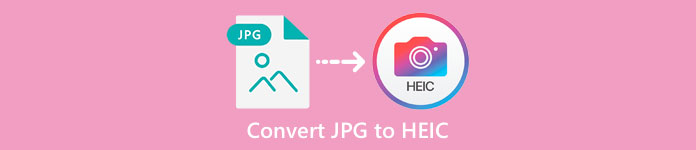
قسمت 1. نحوه تبدیل JPG به HEIC با استفاده از بهترین مبدل های آنلاین
فقط چند ابزار می توانند JPG را به HEIC تبدیل کنند. بنابراین، جستجوی بهترین مبدل JPG به HEIC بسیار دشوار است. از این رو بهترین مبدل های آنلاین JPG به HEIC و نحوه استفاده از آنها را در این قسمت خواهید دانست.
تبدیل
یکی از شناخته شده ترین مبدل های JGP به HEIC موجود در اینترنت است تبدیل. Convertio یک تبدیل آنلاین JPG به HEIC است که کار با آن آسان است زیرا رابط کاربری ساده ای دارد. علاوه بر این، می تواند فایل JPG شما را فورا به HEIC تبدیل کند. و اگر به دنبال یک مبدل ویدیو هستید، این ابزار این ویژگی را برای شما دارد. با این حال، مواقعی وجود دارد که ممکن است فرآیند تبدیل کندی را تجربه کنید زیرا این یک برنامه مبتنی بر وب است. با این وجود، بسیاری از افراد از این ابزار برای تبدیل JPG به HEIC استفاده می کنند.
مرحله 1 ابتدا Convertio را در مرورگر خود جستجو کنید. در رابط اصلی نرم افزار، روی فایل ها را انتخاب کنید دکمه. فایل های کامپیوتر شما ظاهر می شوند، سپس فایل JPG خود را انتخاب کنید. و سپس، فایل JPG شما در رابط اصلی نرم افزار آپلود می شود.
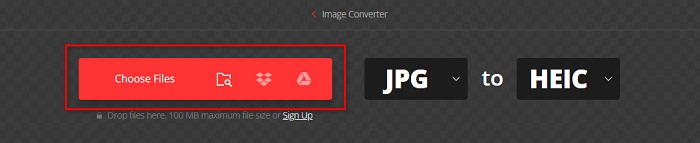
گام 2. پس از آپلود فایل JPG، روی آن کلیک کنید کشویی را فشار دهید، سپس انتخاب کنید HEIC به عنوان فرمت فایل خروجی شما.
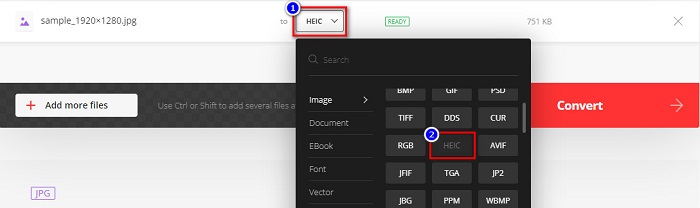
مرحله 3 در آخر ، روی کلیک کنید تبدیل دکمه تبدیل فایل JPG به فرمت فایل HEIC. سپس منتظر بمانید تا تبدیل شما به پایان برسد دانلود فایل HEIC شما وقتی آماده شد.

طرفداران
- فرآیند تبدیل سریعی دارد.
- استفاده از آن ایمن و رایگان است.
- دارای یک رابط نرم افزاری با کاربری آسان.
- از فرمت های مختلف فایل تصویری از جمله JPG، HEIC، PNG، JPEG، GIF و غیره پشتیبانی می کند.
منفی ها
- وقتی اتصال اینترنت شما ناپایدار است، ممکن است فرآیند تبدیل کندی را تجربه کنید.
تبدیل کردن
تبدیل کردن یک تبدیل آنلاین JPG به HEIC است که به راحتی فایل JPG شما را به HEIC تبدیل می کند. این مبدل آنلاین یک ابزار کاربرپسند است زیرا دارای رابط کاربری گرافیکی ساده است. علاوه بر این، با استفاده از این ابزار می توانید اندازه تصویر خود را تغییر دهید. علاوه بر آن، می توانید کیفیت تصویر خروجی خود را نیز تنظیم کنید. با این حال، حاوی تبلیغات مزاحم است که ممکن است برای شما آزاردهنده باشد.
مرحله 1 در مرورگر خود، Aconvert online converter را جستجو کنید. کلیک کنید بر روی فایل ها را انتخاب کنید دکمه برای آپلود تصویر JPG خود در رابط اصلی.
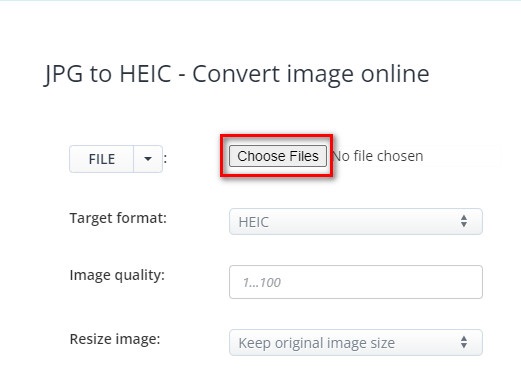
گام 2. بعد ، روی کلیک کنید بالا پایین را فشار دهید تا فرمت خروجی مورد نظر خود را انتخاب کنید. کلیک HEIC فرمت فایل.
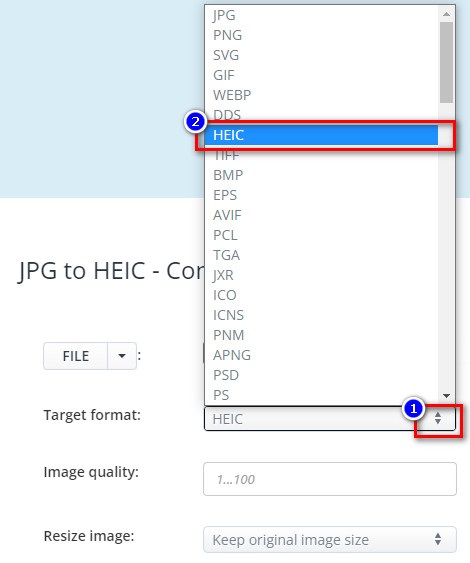
اگر می خواهید اندازه فایل JPG خود را تغییر دهید، روی آن کلیک کنید بالا پایین دکمه کنار تصویر Rsieze گزینه. با کلیک بر روی گزینه مورد نظر می توانید عرض و ارتفاع فایل خود را تنظیم کنید. و سپس عرض یا ارتفاع مورد نظر خود را برای تصویر خود تایپ کنید. اگر نمی خواهید اندازه تصویر خود را تغییر دهید، به مرحله بعدی بروید.
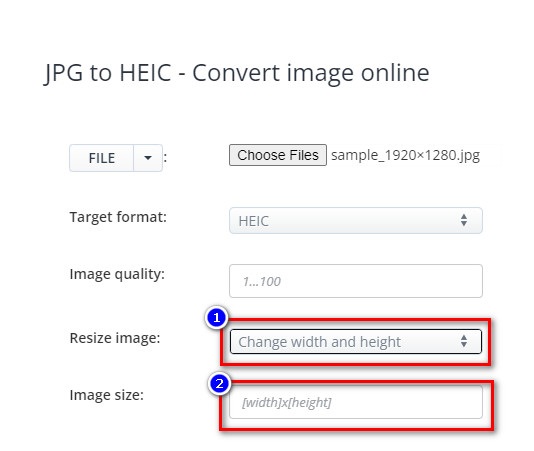
مرحله 3 در آخر ، روی کلیک کنید اکنون تبدیل کنید را فشار دهید تا فایل JPG خود را به یک فایل HEIC تبدیل کنید. فقط چند ثانیه صبر کنید، سپس می توانید فایل HEIC خود را دانلود کنید.
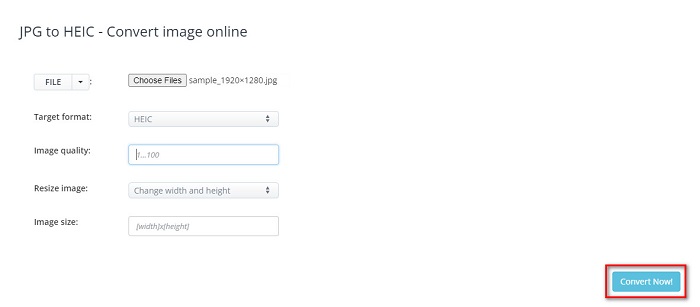
طرفداران
- دارای رابط کاربری آسان برای کار کردن است.
- ایمن و ایمن برای استفاده است.
- قابلیت تنظیم کیفیت تصویر شما را دارد.
منفی ها
- این شامل تبلیغات است.
AnyConv
آخرین مبدلی که در مورد آن صحبت خواهیم کرد مبدل AnyConv است. این تبدیل آنلاین JPG به HEIC رایگان و امن است. اگر می خواهید فایل JPG خود را به صورت دسته ای به HEIC تبدیل کنید، این مبدل این ویژگی را برای شما دارد. علاوه بر این، دارای یک رابط نرم افزاری با کاربری آسان است که آن را تبدیل به مبتدی پسند می کند. اگرچه حاوی بسیاری از تبلیغات آزاردهنده است، اما برای کاربرانی که به دنبال تبدیل JPG به HEIC هستند مشهور است.
مرحله 1 در مرورگری که استفاده می کنید، جستجو کنید AnyConv در کادر جستجوی شما سپس روی مبدل AnyConv در صفحه نتیجه جستجوی خود کلیک کنید. و سپس، در رابط اصلی نرم افزار، روی آن کلیک کنید انتخاب فایل دکمه.
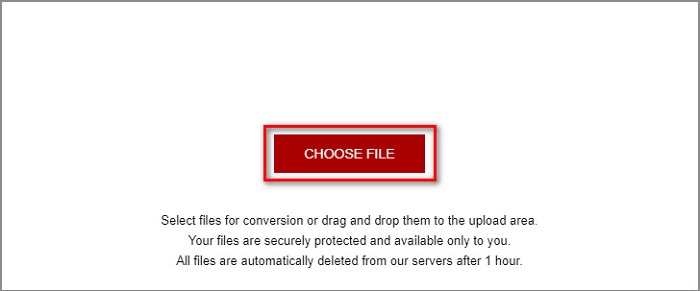
گام 2. پس از کلیک بر روی انتخاب فایل را فشار دهید، پوشه های کامپیوتر شما ظاهر می شود. فایل JPG خود را انتخاب کنید، سپس کلیک کنید باز کن.
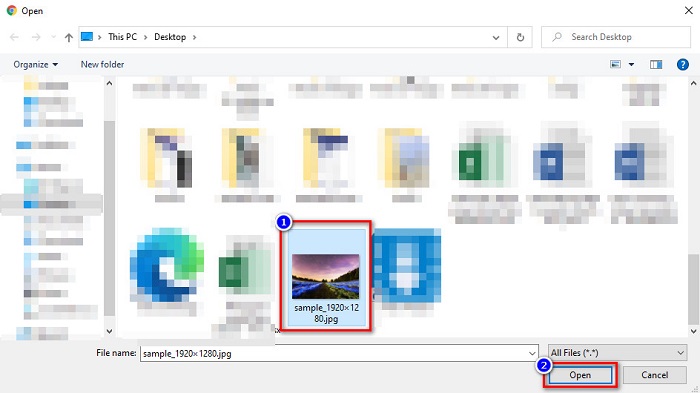
مرحله 3 سپس ، روی تبدیل دکمه برای آخرین مرحله و سپس صبر کنید تا فایل شما تبدیل شود، سپس فایل HEIC خود را در دستگاه خود دانلود کنید.
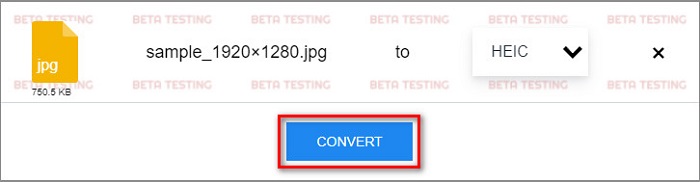
طرفداران
- رابط کاربری ساده ای دارد.
- این اجازه می دهد تا شما را به تبدیل دسته ای فایل های JPG به فایل های HEIC.
- تقریباً در تمام مرورگرهای وب از جمله Google، Firefox و Safari قابل دسترسی است.
منفی ها
- گاهی اوقات روند بارگذاری کندی دارد.
بخش 2. توصیه: بهترین مبدل HEIC برای تبدیل فایل های HEIC
تبدیل JPG به فایلهای HEIC ممکن است با استفاده از مبدلهای JPG به HEIC که در بالا ذکر شد، آسان به نظر برسد. اما اگر شما یکی از افرادی هستید که به دنبال راهی برای تبدیل فایل HEIC خود به فرمت های فایل دیگر برای سازگاری با سایر پلتفرم های رسانه ای هستید، استفاده از این ابزار را در نظر بگیرید. Aiseesoft HEIC Converter یک مبدل آفلاین است که فایل های HEIC را به فرمت های JPG و PNG تبدیل می کند.
علیرغم اینکه میتواند خروجی حرفهای تولید کند، ابزاری آسان برای استفاده است. علاوه بر این، می توانید کیفیت فایل خروجی خود را تنظیم کرده و داده های EXIF فایل خود را نگه دارید. علاوه بر این، می تواند فایل HEIC شما را به صورت دسته ای به فرمت PNG یا JPG تبدیل کند. شگفت انگیز است، اینطور نیست؟ بنابراین، اگر به دنبال یک مبدل HEIC با بهترین ویژگی ها و 100% رایگان هستید، این ابزار بهترین مبدل برای شماست.
ویژگی های Aiseesoft HEIC Converter:
- دارای رابط کاربری گرافیکی با کاربری آسان.
- می تواند فایل HEIC خود را به PNG تبدیل کنید و فرمت فایل JPG
- داده های EXIF فایل شما را نگه می دارد.
- می تواند فایل HEIC شما را به صورت دسته ای به فرمت JPG یا PNG تبدیل کند.
- در تمام پلتفرم های چند رسانه ای از جمله ویندوز و مک موجود است.
بخش 3. سوالات متداول در مورد نحوه تبدیل JPG به HEIC
آیا تبدیل JPG به HEIC بر حجم فایل شما تأثیر می گذارد؟
بله، از آنجایی که HEIC یک فرمت فایل فشرده است، وقتی JPG را به HEIC تبدیل می کنید، حجم فایل JPG شما کمتر می شود.
کدام بهتر است، JPG یا HEIC؟
وقتی صحبت از کیفیت و اندازه فایل تصویر می شود، HEIC بهتر است. با این حال، فرمتهای فایل JPG با سایر پلتفرمها سازگارتر از تصاویر HEIC هستند.
آیا می توانید فایل های HEIC را در ویندوز مشاهده کنید؟
متأسفانه، نمی توانید یک فایل HEIC را در ویندوز باز کنید زیرا سیستم ویندوز از تصاویر HEIC پشتیبانی نمی کند. اما اگر بخواهید یک HEIC را باز کنید در ویندوز، می توانید فرمت فایل HEIC را به JPG یا PNG تبدیل کنید که ویندوز از آن پشتیبانی می کند.
نتیجه
به طور خلاصه، راه های زیادی برای تبدیل JPG به فرمت HEIC وجود دارد. با این حال، همه مبدل ها ویژگی های یکسانی برای استفاده ندارند. اما مبدل های JPG آنلاین به HEIC فوق محبوب ترین و پرکاربردترین مبدل های موجود در اینترنت است. با این وجود، اگر به دنبال مبدل HEIC هستید، Aiseesoft HEIC Converter را دانلود کنید که بهترین ابزار برای تبدیل HEIC است.



 Video Converter Ultimate
Video Converter Ultimate ضبط صفحه
ضبط صفحه



